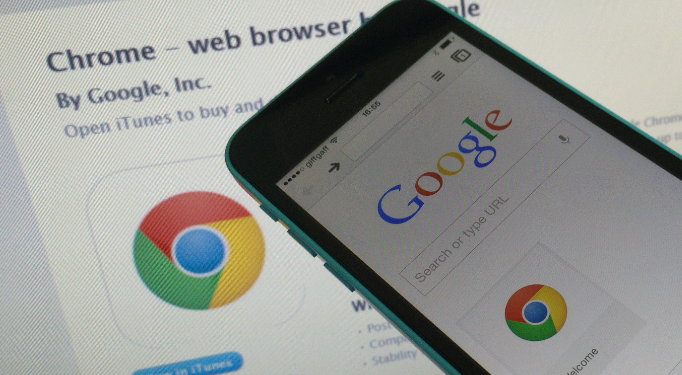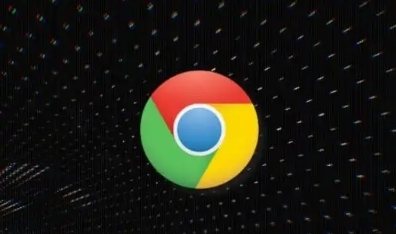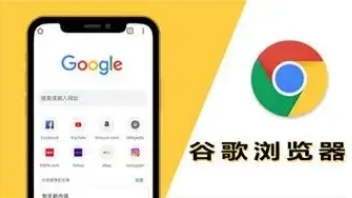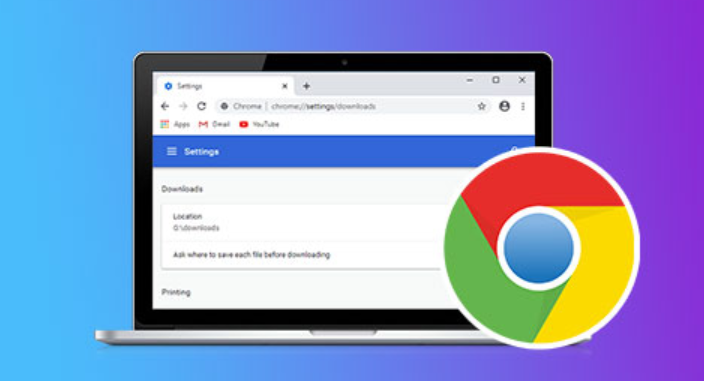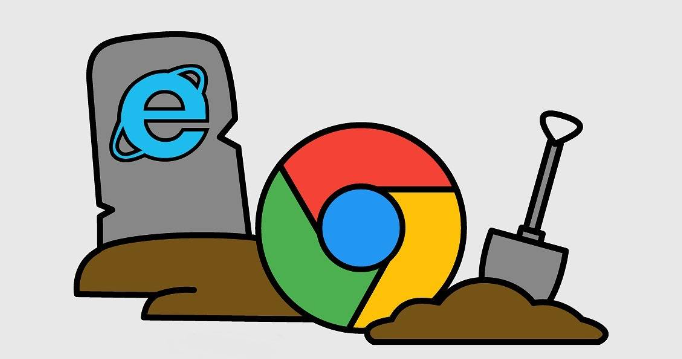详情介绍

一、启用硬件加速
1. 打开Chrome浏览器:启动Google Chrome浏览器。
2. 访问设置:点击右上角的三点图标,选择“设置”选项。
3. 高级设置:在设置页面底部,点击“高级”以展开更多选项。
4. 系统设置:在“系统”部分中,找到并开启“可用时使用硬件加速”选项。硬件加速利用GPU(图形处理单元)来加速视频的渲染过程,可以显著提高视频播放的流畅度,并减少缓冲时间。
二、清除缓存和Cookie
1. 打开Chrome浏览器:确保Google Chrome浏览器处于运行状态。
2. 进入设置:点击右上角的三点图标,选择“更多工具” > “清除浏览数据”。
3. 选择清除内容:在弹出的对话框中,选择“所有时间”作为时间范围,并勾选“缓存的图片和文件”以及“Cookie及其他网站数据”。然后点击“清除数据”按钮。清除缓存和Cookie可以释放磁盘空间,并删除可能导致视频加载缓慢的旧数据或损坏文件。
三、优化网络连接
1. 检查网络速度:确保你的网络连接稳定且速度足够快。你可以使用在线工具如Speedtest.net来测试你的网络速度。
2. 关闭占用带宽的应用程序:在观看视频时,关闭其他占用大量带宽的应用程序,以确保视频流能够获得足够的带宽。
3. 使用有线连接:如果可能的话,使用有线网络连接代替Wi-Fi,因为有线连接通常更稳定且速度更快。
四、更新Chrome浏览器版本
1. 检查更新:确保你使用的是最新版本的Google Chrome浏览器。旧版本的浏览器可能包含未修复的漏洞或性能问题,这些问题可能会影响视频的加载速度。
2. 自动更新设置:在Chrome浏览器的设置中,确保开启了自动更新功能,以便浏览器能够自动下载和安装最新版本。
综上所述,通过启用硬件加速、清除缓存和Cookie、优化网络连接以及更新Chrome浏览器版本等方法,我们可以有效地减少Google Chrome浏览器中视频播放器的缓冲时间,从而获得更流畅的视频观看体验。这些技巧不仅适用于普通用户,也适用于需要高效工作和学习的专业人士。